 システムチュートリアル
システムチュートリアル Windowsシリーズ
Windowsシリーズ Win10でデュアルスクリーンに異なる壁紙を設定するにはどうすればよいですか? Win10 でデュアル スクリーン用に異なるデスクトップを設定する方法
Win10でデュアルスクリーンに異なる壁紙を設定するにはどうすればよいですか? Win10 でデュアル スクリーン用に異なるデスクトップを設定する方法Win10でデュアルスクリーンに異なる壁紙を設定するにはどうすればよいですか? Win10 でデュアル スクリーン用に異なるデスクトップを設定する方法
phpエディターZimoでWin10のデュアルスクリーンでさまざまな壁紙を設定する方法を紹介します。 Win10 システムでは、デュアル スクリーンの使用がますます一般的になってきています。ただし、多くのユーザーは、さまざまな壁紙を設定してデスクトップをカスタマイズする方法を知りません。この記事では、デュアルスクリーンに異なる壁紙を簡単に設定して、デスクトップをよりユニークにする簡単な方法を紹介します。次に見てみましょう!
Win10 デュアル スクリーン用に異なるデスクトップを設定する方法
方法 1:
1. 壁紙の画像を任意のパスを使用してフォルダーに置きます。
2. すべての壁紙を選択します (Ctrl A)。
3. 壁紙を右クリックし、[デスクトップの背景に設定] を選択します。
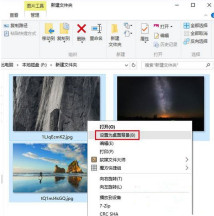
方法 2:
デュアルスクリーン Win10 システム用に異なるデスクトップを設定する方法など、複数の画面用に。
1. デスクトップを右クリックして、個人用設定を開きます。
2. 設定したいデスクトップ画像を右クリックして選択します。

以上がWin10でデュアルスクリーンに異なる壁紙を設定するにはどうすればよいですか? Win10 でデュアル スクリーン用に異なるデスクトップを設定する方法の詳細内容です。詳細については、PHP 中国語 Web サイトの他の関連記事を参照してください。
 より高価なPCハードウェアで、それはあなたが得たものに満足する時間ですApr 14, 2025 am 06:01 AM
より高価なPCハードウェアで、それはあなたが得たものに満足する時間ですApr 14, 2025 am 06:01 AM現在の市場の状況により、コンピューターハードウェアのアップグレードが費用のかかる努力が施されています。 関税やAIデータセンターからの大規模な需要などの要因によって推進される高価格と低供給は、ハードウェア愛好家にとって挑戦的な環境を作り出します。 しかし
 Windows 11の通知をカスタマイズする方法Apr 14, 2025 am 04:05 AM
Windows 11の通知をカスタマイズする方法Apr 14, 2025 am 04:05 AMWindows11通知設定の詳細な説明:パーソナライズされた通知エクスペリエンスを作成する Windows 11は通知センターをカレンダーに統合し、適応するのに時間がかかりますが、通知の頻度は変更されていません。システムの更新と役に立たないアプリケーション通知に絶えずポップアップすることにうんざりしている場合、この記事では、Windows 11の通知をカスタマイズし、ワークフローを最適化するように導きます。 グローバル通知設定 ほとんどすべての通知関連オプションは、Windows 11の設定にあります。 ステップ1:[[開始]メニューをクリックして[設定]を選択します(または「Windows I」を押します)。 ステップ2:左サイドバーのシステムを選択します。 ステップ3:「通知」をクリックして、すべての通知オプションにアクセスします。
 アプリやファイルを失うことなくWindows11を再インストールする方法Apr 13, 2025 pm 08:01 PM
アプリやファイルを失うことなくWindows11を再インストールする方法Apr 13, 2025 pm 08:01 PMWindows 11の再インストール:アプリとファイルを保存します ひどく破損したWindows 11システムは、完全なオペレーティングシステムの再インストールを必要とする場合があります。 典型的なUSB/CDのインストールはOSパーティションを一掃し、データを失う可能性がありますが、このガイドの悪魔
 AMD CPUとPBOを使用していないのですか?あなたは見逃していますApr 12, 2025 pm 09:02 PM
AMD CPUとPBOを使用していないのですか?あなたは見逃していますApr 12, 2025 pm 09:02 PMRyzenの可能性のロックを解除:精密ブーストオーバードライブ(PBO)の簡単なガイド 新しいPCのオーバークロックは気が遠くなるように思えます。 パフォーマンスの向上はとらえどころのないと感じるかもしれませんが、未発生の可能性はさらに魅力的ではありません。幸いなことに、AMD Ryzen Processo
 新しいゲーミングPCを購入しましたか?これらの腹立たしい間違いを犯さないでくださいApr 12, 2025 am 06:10 AM
新しいゲーミングPCを購入しましたか?これらの腹立たしい間違いを犯さないでくださいApr 12, 2025 am 06:10 AM新しいゲーミングPCのセットアップはスリリングですが、技術の専門家でさえも費用のかかる間違いを犯す可能性があります。スムーズなゲーム体験を避けるための一般的な落とし穴を次に示します。 1。GPUの代わりにマザーボードの表示出力を使用する 頻繁な技術サポートQUE
 Microsoft'の次のWindows APIの変更により、いくつかのアプリが壊れますApr 12, 2025 am 06:07 AM
Microsoft'の次のWindows APIの変更により、いくつかのアプリが壊れますApr 12, 2025 am 06:07 AMMicrosoftの今後のWindows APIへの変更により、特定のアプリケーションが非機能的になります。 GitHub検索は、限られた数の小規模プロジェクトが、OpenHabクライアントや非公式のポケなど、影響を受けるマップAPIを利用していることを示しています
 Microsoft365サービス停止ロックは家族の加入者をオフィスアプリからロックしますApr 12, 2025 am 06:06 AM
Microsoft365サービス停止ロックは家族の加入者をオフィスアプリからロックしますApr 12, 2025 am 06:06 AMMicrosoft 365ファミリーサービスの混乱は、オフィススイートアクセスに影響を与えます。 Microsoft 365のファミリー加入者に影響を与える広範な停止により、多くの人がオフィスアプリケーションにアクセスできません。 Microsoftは問題を認めていますが、決議にはSEが必要になる場合があります
 5つのWindows設定を変更して、ラップトップのバッテリー寿命を改善するApr 12, 2025 am 06:04 AM
5つのWindows設定を変更して、ラップトップのバッテリー寿命を改善するApr 12, 2025 am 06:04 AMあなたのWindowsラップトップのバッテリーはあなたが望むより速く排水していますか? 心配しないでください、Windowsの組み込みの電源管理機能にいくつかの簡単な調整を使用して、その寿命を大幅に拡大できます。 シングルでラップトップのバッテリー寿命を最大化する方法は次のとおりです


ホットAIツール

Undresser.AI Undress
リアルなヌード写真を作成する AI 搭載アプリ

AI Clothes Remover
写真から衣服を削除するオンライン AI ツール。

Undress AI Tool
脱衣画像を無料で

Clothoff.io
AI衣類リムーバー

AI Hentai Generator
AIヘンタイを無料で生成します。

人気の記事

ホットツール

ZendStudio 13.5.1 Mac
強力な PHP 統合開発環境

SublimeText3 Mac版
神レベルのコード編集ソフト(SublimeText3)

メモ帳++7.3.1
使いやすく無料のコードエディター

SublimeText3 Linux 新バージョン
SublimeText3 Linux 最新バージョン

MantisBT
Mantis は、製品の欠陥追跡を支援するために設計された、導入が簡単な Web ベースの欠陥追跡ツールです。 PHP、MySQL、Web サーバーが必要です。デモおよびホスティング サービスをチェックしてください。





